시뮬레이션 이 진행됨에 따라 변경되는 값을 정의하기 위해 입력 그래퍼를 사용할 경우 곡선 섹터를 정의하기 위한 다양한 옵션이 제공됩니다. 이러한 옵션은 특정 곡선 유형을 작성하는 연산 함수 또는 형성 법칙의 영향을 받습니다.
연산 함수 선택 및 해당 매개변수 정의
곡선의 각 섹터를 정의하려면 연산 함수(즉, 법칙)를 지정합니다. 각각의 고유한 법칙 또는 다른 법칙의 조합(예: 램프 함수와 사인 함수)을 포함하는 여러 개의 연속 섹터를 작성할 수 있습니다. 예를 들면, 3차원 램프가 있는 첫 번째 섹터와 사인이 있는 두 번째 섹터를 작성할 수 있습니다. 전역 법칙에는 연속성 원칙이 부과됩니다. 이렇게 하면 두 번째 섹터의 첫 번째 점과 첫 번째 섹터의 마지막 점을 혼동할 수 있고 다른 점이 자동으로 이동할 수 있습니다. 처음에 의도한 곡선을 얻으려면 함수를 추가해야 하는 경우가 자주 있습니다.
법칙을 선택하고 해당 법칙을 섹터 법칙 리스트 상자로 이동한 후 법칙에 대한 매개변수를 추가합니다. 매개변수를 추가하려면 다음을 수행해야 합니다.
곡선 섹터를 선택하고 적용하려는 조건을 추가하면 선택한 곡선 섹터를 정의할 수 있습니다.
- 사용 가능한 법칙 리스트 상자에서 아래쪽 화살표를 클릭하여 사용할 법칙을 선택합니다.
 을 클릭하여 섹터의 현재 법칙을 섹터 리스트에서 선택한 법칙으로 교체합니다.
을 클릭하여 섹터의 현재 법칙을 섹터 리스트에서 선택한 법칙으로 교체합니다.원하는 경우마다 법칙을 선택하고 교체할 수 있지만 새 법칙이 섹터 법칙 리스트 상자에 표시된 법칙을 덮어씁니다.
동일한 섹터에 여러 법칙을 함께 지정할 수 있습니다. 섹터에 법칙을 추가하려면 첫 번째 단계와 이 단계를 반복하되
 아이콘을 클릭합니다. 여러 법칙이 포함되어 있는 섹터에서 법칙을 제거하려면 섹터 법칙 리스트 상자에서 필요 없는 법칙을 선택하고
아이콘을 클릭합니다. 여러 법칙이 포함되어 있는 섹터에서 법칙을 제거하려면 섹터 법칙 리스트 상자에서 필요 없는 법칙을 선택하고  아이콘을 클릭합니다.
아이콘을 클릭합니다.- 섹터 법칙 리스트 상자에 표시된 법칙에 대해 필요한 특성을 입력합니다.
다음이 표시되는 경우
기존 표준 접합에 대해
선형 램프, 3차원 램프, 사이클로이드, 파형, 수정된 사인, 수정된 사다리꼴
선의 평균 그라데이션을 설정하기 위한 곡선 정의 및/또는 기울기에 대한 값 입력에 사용되는 점의 좌표 (X1, Y1) 및 (X2, Y2). 시작점 및 끝점의 좌표를 입력하거나 시작점의 좌표와 섹터의 평균 경사도를 입력하여 곡선을 정의할 수 있습니다.
곡선은 섹터 가운데를 중심으로 대칭을 이룹니다.
곡선 아래의 면적은 해당 선형 램프 아래의 삼각형 면적과 같습니다.
선형 램프에는 상수 기울기가 있습니다. 즉, 섹터의 두 점이 직선으로 링크되어 있습니다.
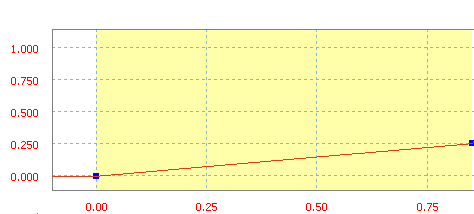
기울기가 30in/s인 선형 램프입니다.
3차원 램프 3차 다항식으로 정의됩니다.
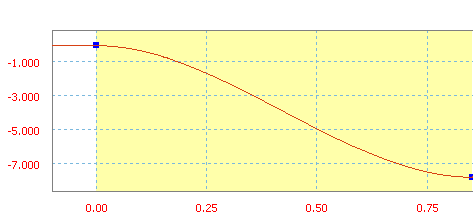
평균 기울기가 70in/s인 3차원 램프입니다.
사이클로이드 사인/코사인의 램프 함수입니다.
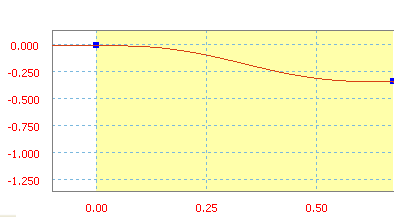
평균 기울기가 -50in/s인 사이클로이드 램프입니다.
파형 사인/코사인의 램프 함수입니다.
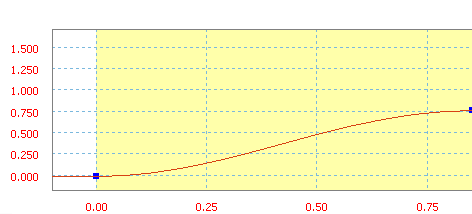
평균 기울기가 90in/s인 파형 램프입니다.
수정된 사인 사인/코사인의 램프 함수입니다.
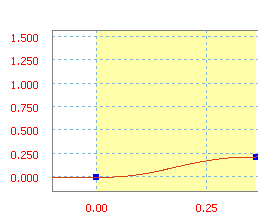
평균 기울기가 60in/s인 수정된 사인입니다.
수정된 사다리꼴 사인/코사인의 램프 함수입니다.
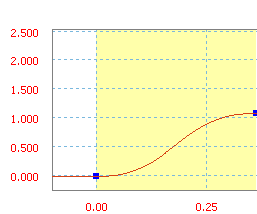
평균 기울기가 300in/s인 수정된 사다리꼴입니다.
다음이 표시되는 경우
입력
사인
원 중앙으로부터 곡선의 높이를 보여주는 진폭, X축 단위당 원의 수를 보여주는 진동수, 원의 시작 지점에서 섹터의 시작 지점까지의 거리를 보여주는 위상에 대한 값. 사인은 기본 함수입니다.
진폭의 단위는 조정된 변수(부과된 동작, 힘)의 단위와 같습니다.
진동수의 단위는 X축에 사용되는 변수의 역입니다(시간일 경우 Hz).
위상의 단위는 도 또는 라디안입니다.
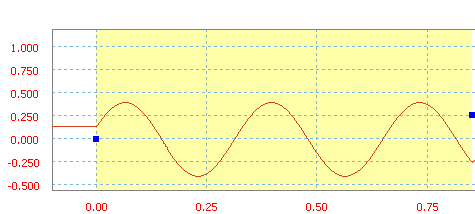
진폭이 40이고, 진동수가 3Hz이며, 위상이 20도인 사인입니다.
다항식
다항식은 다항식 함수이고 이러한 경우 최대값은 5도입니다.
다항식의 계수를 정의하는 방법에는 2가지가 있습니다.
방법 1 - 계수 값 지정
a0 값을 입력하고 원하는 만큼 다음 a 값을 입력합니다.
방법 2 - 텍스트 파일 가져오기
 이 다항식을 정의하는 파일을 가져올 수 있는 열기 대화상자를 엽니다.
이 다항식을 정의하는 파일을 가져올 수 있는 열기 대화상자를 엽니다.- 순서 선택한 섹터에서 곡선에 대한 다항식의 순서를 설정합니다.
 상수값 및 이 다항식의 처음 5개 순서의 값을 계산합니다.
상수값 및 이 다항식의 처음 5개 순서의 값을 계산합니다.- a0, a1, a2, a3, a4, a5 상수값 및 이 다항식의 처음 5개 순서의 값을 표시합니다.
필요한 경우 이 값을 편집할 수 있습니다.
텍스트 파일은 다음과 같은 형식이어야 합니다.
//comments - 주석 행은 선택 사항이고 앞에 2개의 슬래시가 붙습니다.
x1 y1 - x 및 y 값을 사용하는 점 리스트입니다.
... - 행 또는 선에 대한 하나의 점 정의입니다.
xn yn - 필요한 만큼의 점입니다.
적절한 값을 입력할 수 있습니다. 또는 이러한 항은 최소 제곱 보간법을 사용하여 자동으로 계산됩니다.
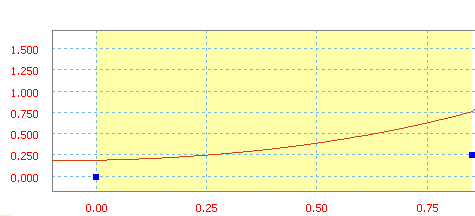
a0=20in, a1=10in/s, a2=50in/s 2 및 a3=20in/s 3 인 다항식.
스플라인
선의 기울기를 설정하기 위한 기울기에 대한 값. 스플라인은 연속 점 간에 중간 항을 삽입하는 데 사용되는 3차원 함수입니다.
스플라인을 정의하는 여러 가지 방법이 있습니다. 수행해야 합니다.
- 점을 두 번 클릭하거나 마우스 오른쪽 버튼으로 클릭한 후 점 추가를 선택하여 그래프 영역 에서 마우스로 입력 점을 신속하게 정의할 수 있습니다. 그러나 이 섹터는 단일 곡선 섹터가 아니라 연속 섹터로 처리됩니다.
- 텍스트 파일을 가져와 보다 정확한 좌표를 입력할 수 있습니다.
초기 기울기 첫 번째 점의 기울기를 설정합니다.
마지막 기울기 마지막 점의 기울기를 설정합니다.
- 이전에 정의된 스플라인을 로드할 수 있습니다.

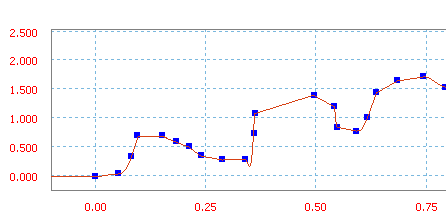
점을 추가하여 정의한 스플라인입니다.
정의 방법에 관계없이 여기서 정의한 스플라인을 저장할 수 있습니다.
 주: 스플라인으로 정의한 섹터에 다른 법칙을 추가할 수 없습니다. 섹터의 법칙을 스플라인으로 교체한 경우 초기 기울기와 마지막 기울기가 이전 및 다음 섹터에서 자동으로 수집되며 이후에 수동으로 수정할 수 있습니다.
주: 스플라인으로 정의한 섹터에 다른 법칙을 추가할 수 없습니다. 섹터의 법칙을 스플라인으로 교체한 경우 초기 기울기와 마지막 기울기가 이전 및 다음 섹터에서 자동으로 수집되며 이후에 수동으로 수정할 수 있습니다.접촉 점이 포함된 텍스트 파일을 사용하려면 다음과 같이 파일을 구성합니다.
// 주석
파일에 하나 이상의 주석 행을 포함할 수 있습니다. 각 행은 "//"로 시작해야 합니다. 주석 행은 선택 사항이지만, 스플라인의 목적을 기술할 수 있는 중요한 방법입니다.
[접선] T1 T2
시작(T1) 및 끝(T2) 섹터 점에 대해 접촉 값을 지정합니다. 이러한 값은 사용자 인터페이스에 "초기" 및 "마지막" 기울기로 표시됩니다. 값을 제공하지 않으면 내포된 접선 값인 0.0(수평 접선)이 사용됩니다. 주석 행과 마찬가지로 이 행도 선택 사항이지만, 앞서 기술한 대로 접선 값을 입력하지 않는 경우 가정을 세워야 합니다.
X 1 Y 1
...
X n Y n
점 좌표 리스트로, 필요한 수만큼 점을 나열할 수 있습니다.
행마다 하나의 점을 정의합니다.예제 텍스트 파일 //
// 시뮬레이션 입력 스플라인 점
// 값: 접합 토크(N mm)
// 참조: 시간 s
[접선] -3.40775 -5.27803
+0.000 +0.000
+4.313 +1.510
+7.954 -9.756
+1.000 +0.000
공식
곡선을 정의하는 공식 상자에 표시된 공식입니다.
공식은 함수와 키워드를 포함한 방정식입니다. 접합 및 외부 작용력 정의에 대해서만 사용할 수 있습니다. 자유도에는 동작을 부과할 수 없습니다. 인접하는 섹터와의 연속성은 자동으로 유지되지 않습니다. 시뮬레이션 중에 충돌을 피하려면 이들을 정의합니다. 공식은 255자로 제한됩니다.
다음 함수를 사용할 수 있습니다.
- abs
- fmod
- a cos
- cos
- log10
- sqrt
- asin
- sinh
- log
- sqr
- atan
- sin
- pow
- trunk
- atan2
- tanh
- sign
- pow10
- floor
- cosh
- tan
- sign0
- exp
- round
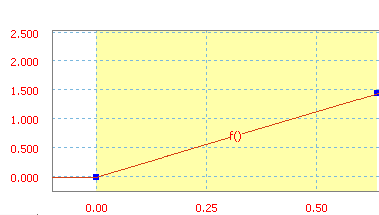
Y = X + 37 공식으로 정의된 곡선입니다.
예 1
세 개의 섹터를 작성합니다. 두 번째 섹터에서는 저주파 사인을 작성합니다.
사인 작성 이전과 이후의 곡선이 나타납니다. 두 섹터 사이의 연속성을 위해 세 번째 섹터를 수직으로 이동합니다. 처음에 의도한 곡선을 얻으려면 함수를 추가해야 합니다.
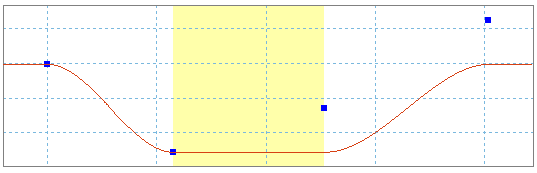
예 2
일부 기능의 정의가 제한됩니다. 300을 중심으로 변동하는 사인을 얻으려면 값 300의 상수 법칙 및 사인 법칙을 추가해야 합니다.
Nil이 아닌 기울기 주위의 편차는 램프와 사인의 조합으로 모델링할 수 있습니다.
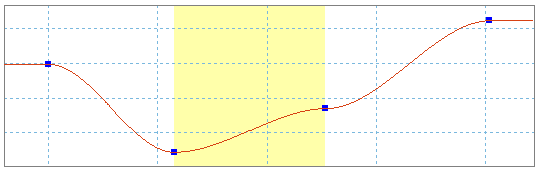
예 3
대체 동작의 진동을 시뮬레이트하기 위해 다양한 진폭과 진동수의 사인 법칙을 결합할 수 있습니다.
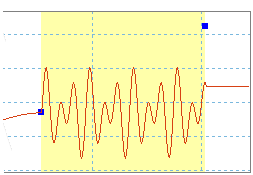
곡선 섹터 외부에서 값 정의
곡선 섹터 외부(첫 번째와 마지막 사이)에서의 변수 작동 방식을 정의하는 것은 흥미로운 일입니다. 전체 곡선의 외부에서 영역을 선택하고 적용할 조건을 추가한 후 선택한 영역을 정의할 수 있습니다.
- 곡선 외부에서 선택한 영역의 정의를 선택합니다.
- 순환을 선택한 경우 시작을 클릭합니다.
시작점 선택 대화상자가 열립니다.
- 시작점 선택 대화상자의 필드 오른쪽에 있는 아래쪽 화살표를 클릭합니다.
메뉴가 열리고 곡선 섹터를 시작하는 모든 점이 표시됩니다.
- 이 영역에 복사하려는 곡선 섹터를 시작하는 점을 클릭합니다.
- 확인을 클릭합니다.
곡선 외부의 영역을 정의하는 데 5개의 선택 옵션이 있습니다. 수행해야 합니다.
|
상수값 |
이 설정은 곡선의 첫 번째 값(첫 번째 점의 왼쪽에서 영역을 정의하려는 경우) 또는 곡선의 마지막 값(마지막 점의 오른쪽에서 영역을 정의하려는 경우)과 동일한 상수값을 설정합니다. 이 설정이 기본값입니다. |
|
상수 기울기 |
이 설정은 선택한 영역에서 상수 기울기의 선을 정의합니다. 기울기 값은 첫 번째 곡선 섹터의 기울기 값(첫 번째 점의 왼쪽에서 영역을 정의하려는 경우) 또는 마지막 곡선 섹터의 기울기 값(마지막 점의 오른쪽에서 영역을 정의하려는 경우)과 동일합니다. |
|
모듈 |
이 설정은 모듈 원칙에 따라 법칙의 정의 범위(정의되는 모든 섹터) 내에서 값을 정의합니다. 즉, 정의된 곡선은 세로좌표 축의 양쪽에서 반복됩니다. 다이나믹 시뮬레이션에서는 법칙의 마지막 점의 세로좌표(마지막 섹터)가 첫 번째 점의 세로좌표(첫 번째 섹터)와 같은지 확인합니다. 값이 다르면 값을 수정하라는 오류 메시지가 표시됩니다. 이 메시지는 계산 엔진에서 불연속성을 처리할 수 없기 때문에 나타납니다. 이 모드는 법칙의 오른쪽 부분과 왼쪽 부분에 적용됩니다. |
|
순환 |
이 기능은 복사된 주기를 사용자 정의 점에서 사용자 정의 곡선의 마지막 점까지 사용합니다. 주기 시작 시 사용자 정의 곡선의 마지막 점과 동일한 점을 선택합니다. 그렇지 않으면 주기의 시작 및 종료 간에 불연속성이 발생합니다. 이러한 경우 오류 메시지가 표시됩니다. |
|
자유 |
이 설정은 이 영역에 대한 정의를 설정하지 않습니다. 힘이 적용되지 않으며 부과된 동작으로 구동되는 자유도는 자유 상태가 됩니다. 부과된 동작의 경우, 마지막 점의 오른쪽 섹터를 자유롭게 한 다음 마지막 섹터를 자유롭게 해야 합니다. 그런 다음 마지막 섹터의 이전 섹터 등을 자유롭게 해야 합니다. |